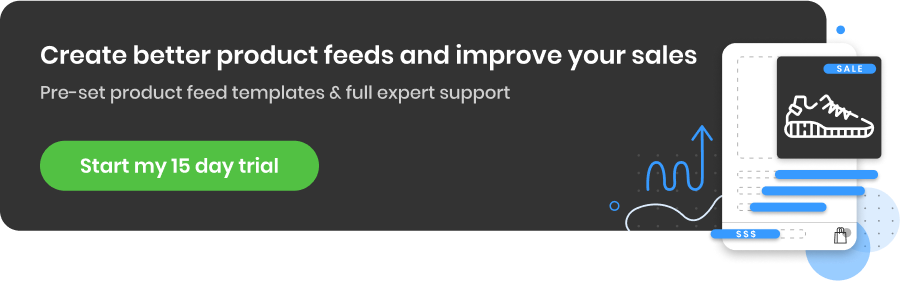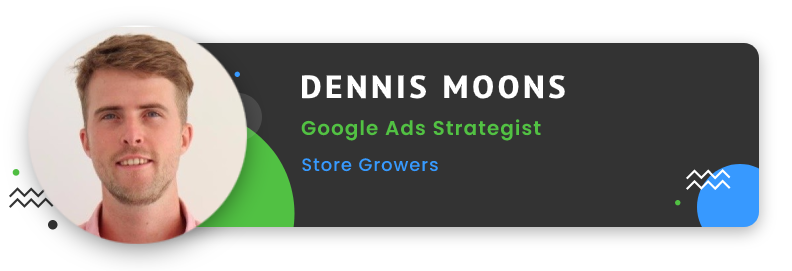10 prostych taktyk optymalizacji kampanii w Zakupach Google
Opublikowany: 2022-09-01Zdobądź własną kopię 10 prostych taktyk, aby zoptymalizować kampanie w Zakupach Google
10 prostych taktyk optymalizacji kampanii zakupowej
1. Zoptymalizuj swój plik produktowy
2. Zoptymalizuj strukturę kampanii
3. Podziel produkty na grupy reklam
4. Top kontra inne
5. Znajdź swoich zwycięzców i przegranych
6. Wyklucz nierentowne produkty
7. Dodaj wykluczające słowa kluczowe
8. Podziel wykluczające słowa kluczowe
9. Dostosowania stawek
10. Nie wprowadzaj drastycznych zmian
Dodatkowa wskazówka eksperta: wyższa licytacja dla wybranych zapytań
Śledź zmiany, które wprowadzasz
Umów się na BEZPŁATNĄ rozmowę z ekspertem ds. kanałów1. Zoptymalizuj swój plik produktowy
Pierwszym krokiem do ulepszenia reklam produktowych jest optymalizacja pliku danych o produktach. To tutaj Google pobierze dane dotyczące Twoich produktów, aby wyświetlić Twoje reklamy.
Dlaczego to jest ważne?
Im łatwiej ułatwisz Google „odczytanie” informacji o Twoich produktach, tym większa szansa na dotarcie do właściwych klientów. Wszystko, co jest potrzebne, może już znajdować się gdzieś w pliku, ale nie w taki sposób, aby Google mógł je łatwo przetłumaczyć.
Od czego zacząć?
Jeśli nie masz doświadczenia w optymalizacji plików danych, najpierw musisz skupić się na kilku atrybutach.
Obrazy
Elementem reklam produktowych, który od razu się wyróżnia, są obrazy . Tak, istnieją zasady i przepisy Google, których powinieneś przestrzegać, ale możesz również zoptymalizować swoje obrazy . Na przykład możesz przeprowadzać regularne testy A/B (zwłaszcza w przypadku zdjęć związanych ze stylem życia lub zdjęciami stockowymi), aby zobaczyć, co najlepiej sprawdza się w przypadku Twoich odbiorców.
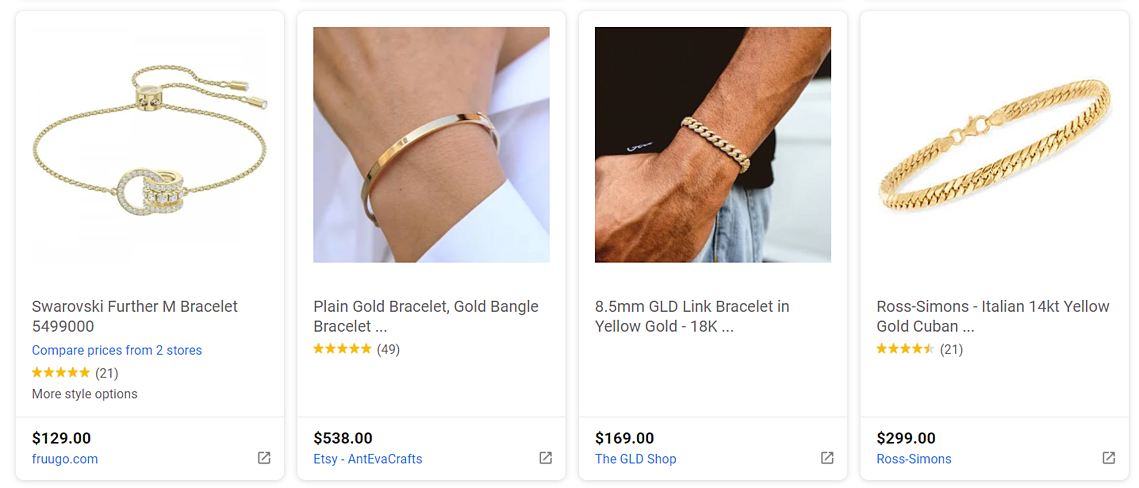
Tytuły produktów
Chociaż obrazy mogą automatycznie przyciągać uwagę kupujących, tytuły produktów również mają swoją wagę. Zwiększ zainteresowanie, umieszczając najważniejsze słowa na pierwszym miejscu. Uzyskaj bardziej dogłębne spojrzenie na tworzenie najlepszych tytułów dzięki naszym 8 wypróbowanym i prawdziwym taktykom .
Cena £
Odpowiednia cena może również wpłynąć na jakość Twoich reklam. Upewnienie się, że Google pobiera prawidłową cenę, ma kluczowe znaczenie. Aby uniknąć typowych błędów Merchant Center , upewnij się, że informacje takie jak cena i waluta są aktualne i poprawnie sformatowane.
Oczywiście zawsze możesz skorzystać z rozwiązania kanału, takiego jak DataFeedWatch, aby w pełni zoptymalizować cały kanał .
2. Zoptymalizuj strukturę kampanii
Stworzenie zoptymalizowanej struktury kampanii to jeden z najważniejszych kroków na drodze do sukcesu na dłuższą metę. Ale jeśli dopiero zaczynasz, może być trudno dokładnie wiedzieć, co to oznacza.
Twoim celem jest uzyskanie jak największej kontroli nad reklamami. W ten sposób możesz ustalać różne stawki dla różnych produktów . Chociaż nie jest to możliwe od samego początku, istnieją sposoby na segmentowanie i organizowanie produktów tak, aby było to możliwe.
Nie chcesz mieć jednej stawki dla wszystkich produktów, ponieważ różne produkty mają różne marże zysku, niektóre produkty są bardziej popularne niż inne, niektóre mają bardzo różne współczynniki konwersji itp.
Dlatego w Google Ads możesz podzielić swoje produkty na różne grupy. Jak wspomnieliśmy wcześniej, możesz je podzielić według kategorii, marki, stanu, identyfikatora produktu, typu produktu i etykiet niestandardowych.
Jak podzielić strukturę kampanii w Zakupach Google
Krok 1: Zacznij od jednej grupy produktów – „Wszystkie produkty”. Kliknij „Edytuj” i wybierz atrybut, którego chcesz użyć do podziału produktów.
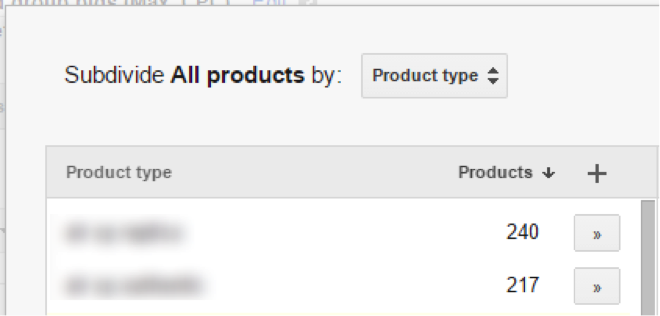
Krok 2: Zobaczysz listę dostępnych wartości – wszystkie są pobierane z Twojego pliku danych. Możesz utworzyć oddzielne grupy produktów dla niektórych wartości (użyj „>>”) lub dla wszystkich naraz (użyj „+”).
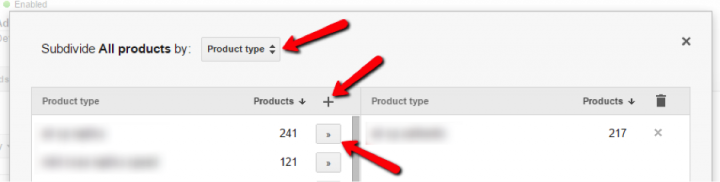
Krok 3: Teraz możesz ponownie podzielić te nowe grupy produktów. Po prostu je edytuj i wybierz atrybuty, których chcesz użyć. Możesz powtórzyć ten proces wiele razy. Oto przykład struktury kampanii: Kategoria > typ produktu > identyfikator produktu
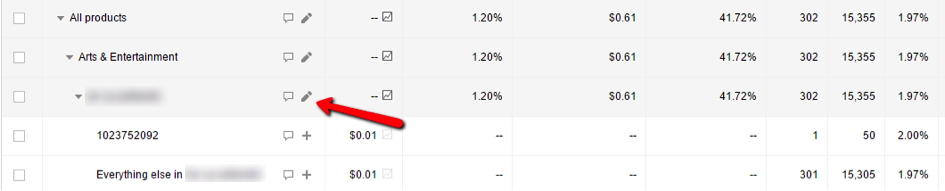
Gdy kampania ma już odpowiednią strukturę, musisz ustawić stawki. Google Ads automatycznie dodaje nową grupę produktów o nazwie „Wszystko inne”. W rezultacie możesz użyć innej stawki dla jednego konkretnego produktu w ramach kategorii, marki, typu produktu itp. i innej stawki dla wszystkich innych produktów (wszystkich innych) w tej grupie.
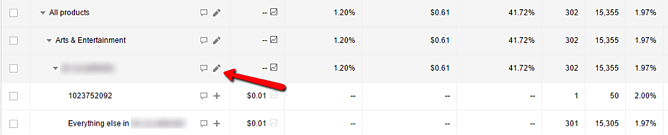
Umów się na fachową konsultację paszową
3. Podziel swoje produkty na grupy reklam
Potrzebny będzie inny sposób kontrolowania stawek za reklamy, ponieważ nie będzie można tego zrobić według słów kluczowych. Zamiast tego możesz organizować swoje produkty za pomocą grup reklam. Twoje grupy reklam są jak różne działy w sklepie. Inną kluczową koncepcją jest upewnienie się, że wyświetlane reklamy są jak najbardziej trafne.
Być może zauważyłeś, że masz już swoją pierwszą grupę reklam od momentu utworzenia kampanii.
Oto jak utworzyć dodatkowe grupy reklam:
Zaloguj sięPrzejdź do menu strony i wybierz „Grupy reklam”
Kliknij przycisk +
Wybierz „Wybierz kampanię” i wybierz, dokąd trafi Twoja grupa reklam
Nazwij swoją grupę reklam
Ustaw stawkę
Kliknij „Utwórz” i gotowe
Teraz możesz podzielić, a następnie podzielić swoje produkty. Jeśli w pliku danych masz kategorie wielopoziomowe, musisz używać każdego poziomu osobno.
Aby dodać grupę produktów dla odzieży i akcesoriów > biżuteria > bransoletki , musisz najpierw utworzyć grupę dla odzieży i akcesoriów , a następnie podzielić ją według kategorii, aby utworzyć grupę dla biżuterii i ponownie podzielić ją na bransoletki . To może wydawać się trudne, ale jest całkiem proste.
Jakiego atrybutu użyć, aby podzielić produkty?
To zależy od Twojej kampanii. Jeśli wszystkie Twoje produkty mają tę samą kategorię Google, ten atrybut nie będzie pomocny; użycie typu produktu może być lepsze. Z drugiej strony, jeśli sprzedajesz produkty wyprodukowane przez Nike, Twoja grupa marek może zawierać T-shirty, buty i sprzęt sportowy.
Dobrą wiadomością jest to, że możesz podzielić swoje produkty za pomocą jednego atrybutu i podzielić je ponownie za pomocą innego. Dlatego podziel produkty według marki, aby utworzyć grupę dla Nike, i podziel ją ponownie według typu produktu lub kategorii, aby dodać oddzielne grupy produktów dla koszulek Nike, butów Nike i sprzętu sportowego Nike.
Lub zrób to na odwrót: podziel produkty według kategorii lub typu produktu i podziel ponownie, używając marek . Wreszcie, dobrym pomysłem jest tworzenie grup produktów z porównywalną liczbą produktów w środku.
Pobierz kompletny podręcznik Google Merchant Center
4. Top kontra inne
Może to zabrzmieć zaskakująco, ale podnoszenie stawek nie zawsze jest dobrym rozwiązaniem. To może się skończyć jako zmarnowane wydatki na reklamę. Co ciekawe, niektóre produkty mogą działać znacznie lepiej, gdy nie są wyświetlane na górze wyników wyszukiwania.
Jeśli chcesz sprawdzić, czy tak jest w przypadku niektórych Twoich produktów, przejdź do Segmenty -> U góry z innymi i porównaj współczynnik konwersji, CPA i inne ważne dane między najwyższą pozycją a innymi pozycjami.
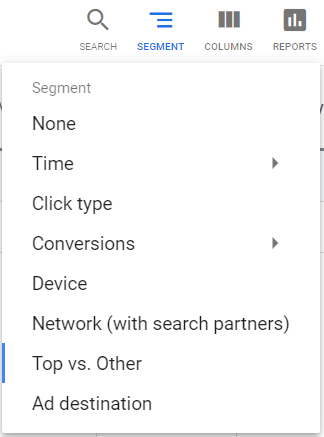
Pamiętaj, że te dane są dostępne dla grup reklam, ale nie dla grup produktów.

5. Znajdź swoich zwycięzców i przegranych
Niektóre z Twoich produktów będą działać lepiej niż inne. To naprawdę cenne informacje o Twoich reklamach, dzięki którym możesz wprowadzić odpowiednie poprawki. „Zwycięzcy” to produkty lub grupy produktów, które przynoszą wiele transakcji. „Przegrani” zapewniają Ci wiele wizyt, ale żadnych transakcji. Prawdopodobnie chcesz sprzedawać swoje produkty, a nie tylko je pokazywać, zwłaszcza że za każde kliknięcie musisz płacić.
Identyfikacja zwycięzców i przegranych pomoże Ci zwiększyć sprzedaż i obniżyć CPA.
Jak możesz to robić?
Przejdź do wstępnie zdefiniowanych raportów (dawniej Wymiary) i do „Widok: Zakupy”. Wybierz atrybut, którego chcesz użyć, aby znaleźć zwycięzców i przegranych.
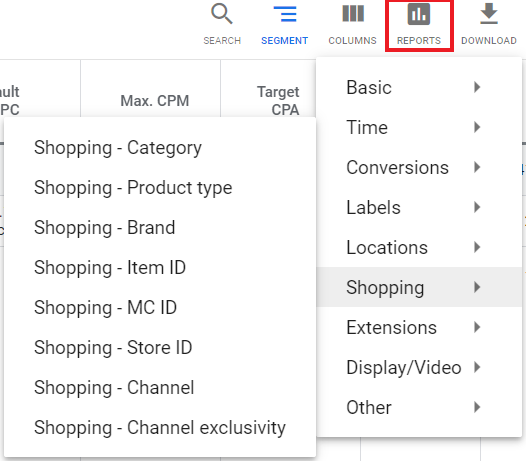
Jeśli szukasz wśród pojedynczych produktów (identyfikatory produktów) , dobrze jest dostosować kolumny i odzwierciedlić strukturę kampanii (dodaj typ produktu, markę itp. do swoich kolumn). W ten sposób dowiesz się, którą grupę produktów należy zmodyfikować, aby ustawić osobne stawki dla zwycięzców i przegranych.
Filtrowanie produktów pomoże Ci w łatwy sposób znaleźć przegranych. Pamiętaj, że powinieneś dostosować filtr do swojej kampanii i rynku. Koszulka ze 100 kliknięciami i 0 konwersjami jest przegraną, ale może nie być luksusowym zegarkiem.
Pamiętaj, że nie tylko produkt bez konwersji może być przegranym. Jeśli koszt konwersji jest wyższy niż marża zysku , również marnujesz pieniądze.
Gdy poznasz zwycięzców i przegranych, przejdź do zakładki „Grupy produktów” i dostosuj dla nich stawki. Jeśli nie ma ich jeszcze w strukturze Twojej kampanii, musisz najpierw utworzyć dla nich osobne cele produktowe. Po prostu podziel kategorie, marki, typy produktów itp.
Stawiaj wyższe stawki dla zwycięzców i niższe stawki dla przegranych przy wysokim koszcie konwersji. Pozycje z wieloma wizytami i bez transakcji powinny być wykluczone.
6. Wyklucz nierentowne produkty
Możesz w prosty sposób przestać reklamować swoich przegranych – po prostu wyklucz ich z kampanii. Wszystko, co musisz zrobić, to edytować swoje stawki i oznaczyć te produkty jako wykluczone.

Możesz też użyć narzędzia do przesyłania danych, takiego jak nasze, aby zidentyfikować przegranych za pomocą podobnego filtra i usunąć ich z pliku danych jednym kliknięciem.
Czasami możesz chcieć to zrobić, na przykład gdy wiesz, że niektóre produkty nie będą popularne. Na przykład, jeśli masz jakieś letnie produkty, możesz śmiało powiedzieć, że zimą nie przyniosą Ci one wielu konwersji.
Innym razem będziesz chciał wykluczyć produkty, gdy nie ma ich w magazynie lub gdy pozostałe produkty mają nietypowy rozmiar lub kolor.
Jeśli korzystasz z narzędzia do zarządzania danymi innej firmy, takiego jak DataFeedWatch, możesz skonfigurować regułę dynamiczną, która automatycznie wyklucza te elementy.
Pobierz kompletny podręcznik Google Merchant Center
7. Używaj wykluczających słów kluczowych
Wykluczające słowa kluczowe są cichymi bohaterami Twoich kampanii. W przeciwieństwie do reklam tekstowych nie można zdefiniować słów kluczowych, które będą powodować wyświetlanie reklam produktów. Wszystkie zapytania są pobierane z Twojego pliku danych. Możesz jednak ograniczyć wyszukiwania, w których będą wyświetlane Twoje reklamy, dodając wykluczające słowa kluczowe. Wykluczające słowa kluczowe informują Google, które wyszukiwane hasła nie powinny powodować wyświetlania reklam.
Załóżmy, że sprzedajesz srebrne bransoletki. Ktoś, kto szuka złotej bransoletki, prawdopodobnie nie kupi Twoich produktów, ale może kliknąć Twoją reklamę. A jeśli tak się stanie, może to naprawdę zaszkodzić Twojemu budżetowi na reklamę. Rozwiązaniem może być dodanie słowa „złoto” jako wykluczającego słowa kluczowego, aby zapytanie „złota bransoletka” nie powodowało wyświetlania reklamy.
Możesz dodać wykluczające słowa kluczowe dla całej kampanii lub każdej grupy reklam osobno (więcej o tym w dalszej części). Po prostu przejdź do zakładki „Słowa kluczowe”, przewiń w dół do Wykluczających słów kluczowych i dodaj swoje wartości.
Jak znaleźć właściwe wykluczające słowa kluczowe
Google Ads umożliwia sprawdzanie wyszukiwanych haseł, które spowodowały wyświetlanie Twoich reklam. Możesz go użyć, aby znaleźć zapytania, które przynoszą wiele wizyt, ale nie zawierają transakcji. Są to kosztowne kliknięcia, których chcesz uniknąć.
Na szczęście można je w łatwy sposób „wykluczyć” – wystarczy dodać je jako wykluczające słowa kluczowe.
- Przejdź do zakładki „Słowa kluczowe”
- Kliknij Szczegóły > Wyszukiwane hasła > Wszystkie
- Wybierz terminy, których chcesz użyć
- Dodaj je jako wykluczające słowa kluczowe.
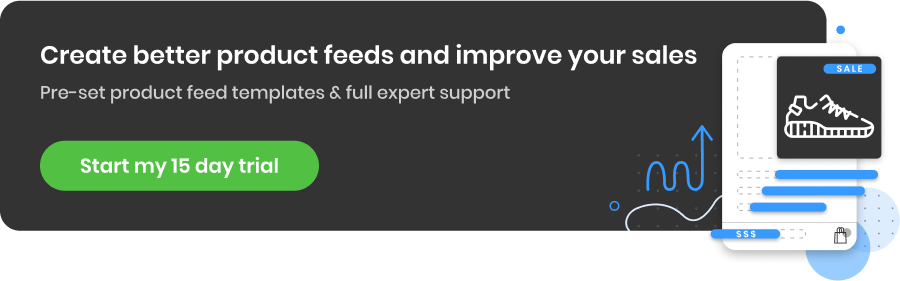
8. Podziel wykluczające słowa kluczowe
Czy wiesz, że wykluczające słowa kluczowe mogą być jeszcze bardziej szczegółowe? Twoje wykluczające słowa kluczowe dzielą się na dwie kategorie: wykluczenia uniwersalne i wykluczenia grup reklam . Podziel je, a będziesz mieć jeszcze większą kontrolę nad tym, czy Twoje produkty są wyświetlane, czy nie.
Uniwersalne wykluczające słowa kluczowe to te, które absolutnie nie powinny powodować wyświetlania reklam. Okres.
Z drugiej strony wykluczające słowa kluczowe ustawione na poziomie grupy reklam nie są tak proste i suche. Są to te, które możesz ustawić tak, aby nie były wyświetlane w danej grupie reklam, ale zezwalały na to innym. Google zawsze mówi to najlepiej : „słowa kluczowe na poziomie grupy reklam uniemożliwiają określonym grupom reklam wyświetlanie reklam w odpowiedzi na określone zapytania”.
Zaletą tego jest to, że możesz zwiększyć wskaźniki, takie jak współczynniki konwersji, jednocześnie zapobiegając konkurowaniu ze sobą.
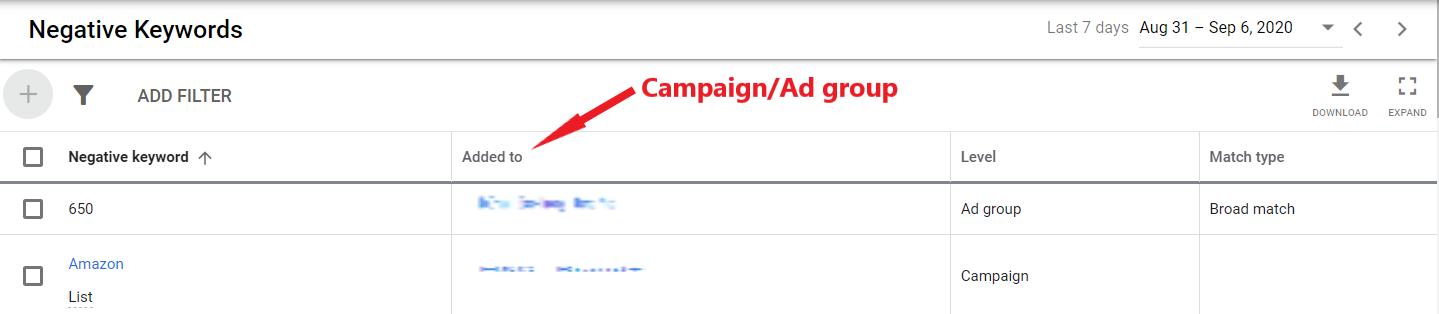
9. Dostosowanie stawek
Jak zapewne wiesz, niektóre kliknięcia są warte znacznie więcej niż inne. Dzięki dostosowaniom stawek możesz mieć większą kontrolę nad tym, kto i kiedy widzi Twoje reklamy. Omówmy kilka typów, które przydadzą się w reklamach produktowych.
Lokalizacja
Korzystając z dostosowania stawek według lokalizacji, możesz kontrolować, jak często kupujący mogą zobaczyć Twoje reklamy na podstawie lokalizacji geograficznej. Może to być pomocne, jeśli reklamujesz się w więcej niż jednym obszarze i wiesz, że konkurencja w danym mieście jest większa. W takim przypadku możesz podnieść swoją stawkę, jeśli te sprzedaże są dla Ciebie naprawdę ważne.
Urządzenia
Załóżmy, że zauważyłeś, że większość Twojej sprzedaży pochodzi z komputerów stacjonarnych, w drugiej kolejności z urządzeń mobilnych, a w trzeciej z tabletów. W takim przypadku możesz dostosować stawki w zależności od używanego urządzenia, aby nie marnować wydatków na reklamę.
Harmonogram
Twoje reklamy mogą być skuteczniejsze w określonych porach dnia lub tygodnia, w zależności od tego, gdzie i co sprzedajesz. Zakładka raportów umożliwia sprawdzenie wydajności dla dnia tygodnia lub godziny dnia. Te dane mogą być bardzo przydatne, ponieważ może się zdarzyć, że koszt konwersji będzie znacznie wyższy w weekendy lub w nocy.
Aby to sprawdzić, wystarczy przejść do Raporty , a następnie do Widok: Czas > Dzień tygodnia (Widok: Czas > Godzina)
Jeśli chcesz różnicować stawki dla dni/godzin, musisz najpierw utworzyć harmonogram reklam. Przejdź do „Ustawienia”, a następnie do „Harmonogramu reklam” i utwórz nowy harmonogram.
Ważne: jeśli chcesz ustawić różne stawki dla godzin, musisz dodać jeden dzień wiele razy w różnych okresach.
Po przygotowaniu harmonogramu możesz w łatwy sposób zwiększać/zmniejszać stawki.

10. Nie wprowadzaj drastycznych zmian
Chociaż próba wprowadzenia wielu zmian naraz może być kusząca, nie jest to najlepszy sposób działania. Kampanie w Zakupach Google są wrażliwe. Niewielkie dostosowanie stawki może mieć duży wpływ na skuteczność. Dlatego poza wykluczeniem przegranych nie powinieneś dokonywać żadnych drastycznych zmian.
Oto dobra praktyka: nie podnoś ani nie obniżaj stawek o więcej niż 20%.
Zrób to dla grup produktów, które przynoszą nie więcej niż 20% ruchu. Na przykład, jeśli Twoja kampania uzyska 1000 kliknięć w określonym czasie, dostosuj stawki tylko dla grup produktów, które łącznie mają maksymalnie 200 odwiedzin.
Musisz także mieć możliwość łatwego śledzenia, czy wprowadzone zmiany przynoszą Ci korzyści. Jeśli wprowadzisz wiele zmian na raz, będzie to trudniejsze. Rozważ użycie testów A/B w swoich kampaniach, aby mieć pewność, że wprowadzasz jak najmądrzejsze zmiany.
Pobierz kompletny podręcznik Google Merchant Center
Dodatkowa wskazówka eksperta: wyższa licytacja dla wybranych zapytań
Jedną z najlepiej strzeżonych tajemnic w świecie Zakupów Google jest możliwość kierowania na słowa kluczowe!
Dzięki temu możesz licytować wyższe stawki dla zapytań, które są dla Ciebie najbardziej wartościowe (i niższe dla pozostałych). To dość zaawansowana technika, ale bardzo skuteczna.
Oto jak to zrobić:
- Zidentyfikuj zapytania, które są najbardziej wartościowe dla Twojej firmy. Możesz je znaleźć, przeglądając raport wyszukiwanych haseł.
- Utwórz dokładną kopię istniejącej kampanii produktowej.
- Wyklucz listę wartościowych zapytań wyszukiwania z jednej z kampanii.
- Zwiększ maks. CPC w kampanii, która nie zawiera wykluczających słów kluczowych, i zmniejsz CPC w kampanii, która je zawiera.
- Zmień ustawienie priorytetu tej „cennej” kampanii na Niski i upewnij się, że druga kampania jest ustawiona na „Średni”. To mówi Google, którą kampanię wybrać, jeśli dwie kampanie zawierają te same produkty. (To jest trudna część!)
Otóż to. Być może będziesz musiał kilka razy przejść przez poprzedni akapit, aby zrozumieć, jak to działa. Ale kiedy kliknie, będziesz mieć dostęp do jednej z najcenniejszych taktyk Zakupów!
Powrót do góry | Dennis Moons | Hodowcy w sklepie
Śledź zmiany, które wprowadzasz
Musisz mieć pewność, że robisz właściwe rzeczy. Podniesienie stawek nie zawsze przynosi więcej konwersji. Obniżenie stawek nie zawsze obniża koszt konwersji.
Istnieje prosty sposób sprawdzenia, czy wprowadzone zmiany zakończyły się sukcesem, czy nie. Poczekaj tydzień lub dwa po dostosowaniu, aby uzyskać wystarczającą ilość danych.
Sprawdź swoje wyniki z ostatnich 7 lub 14 dni i porównaj je z poprzednim okresem. Kliknięcie daty w prawym górnym rogu ekranu umożliwia porównanie danych dla wybranych wskaźników skuteczności.
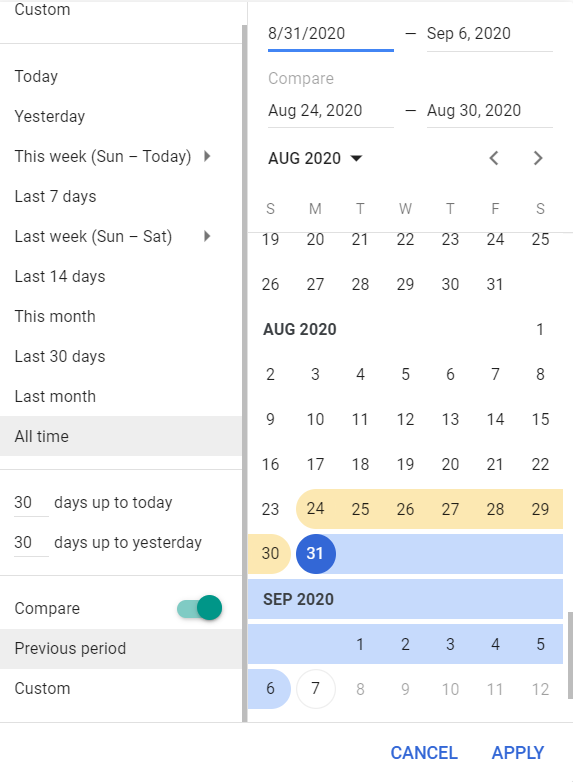
Jeśli nie masz pewności, które stawki dostosowałeś, możesz je sprawdzić w zakładce Historia zmian. Co więcej, możesz nawet cofnąć nieudane zmiany jednym kliknięciem.
Podsumujmy to!
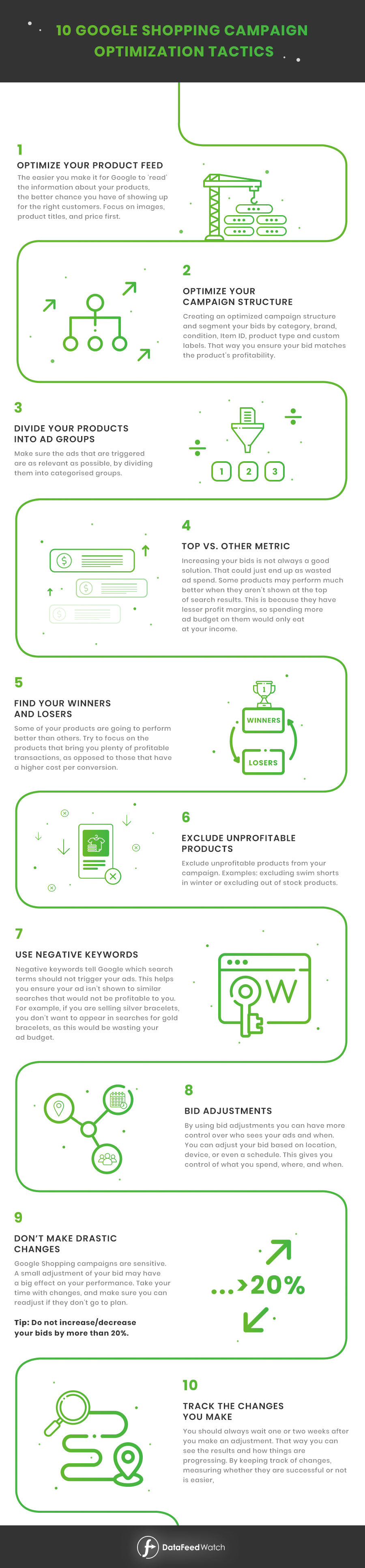
Wniosek
Jeśli wcześniej denerwowałeś się uruchamianiem reklam produktowych, nie powinieneś się teraz denerwować! Jeśli się zgubisz, wróć do tych 10 wskazówek i użyj ich jako przewodnika. Wszystko zaczyna się od struktury kampanii i od tego, jak organizujesz reklamy.
Przeczytaj więcej o tym, jak ulepszyć swoje reklamy produktowe Google:
- Przewodnik od A do Z po inteligentnych kampaniach produktowych Google
- Wykorzystanie bezpłatnych reklam produktowych — przewodnik krok po kroku
- 7 wskazówek dotyczących optymalizacji pliku danych Zakupów Google [poziom EXPERT]
- 8 wypróbowanych i przetestowanych taktyk, aby zoptymalizować tytuły w Zakupach Google
- 6 wskazówek, jak zoptymalizować inteligentne kampanie produktowe